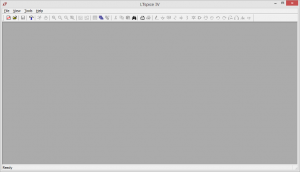いよいよ、回路図入力をしていきます。
今回使用する部品は電圧源(電池)と抵抗器だけです。念のため電圧、電流、抵抗とは何かを(厳密な定義とは異なりますが)簡単に書くと、
- 電圧:電気の圧力、電流を流そうとする力で、よく水道の水圧にたとえられます。単位はV(ボルト)
- 電流:電気の流れる量、水の流れをイメージするとわかりやすいかもしれません。単位はA(アンペア)
- 抵抗:文字通り、電流の流れを妨げようと抵抗するものです。水道にたとえると、太いパイプは水が流れやすく細いパイプは水が流れにくい、ということです。単位はΩ(オーム)
現在LTspiceの画面は下図のようになっていると思います。
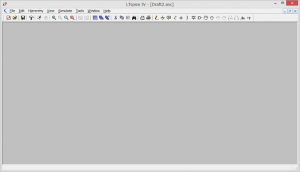
ここでまず、電圧源を置きます。 ロジック素子のアイコン(component)をクリックして現れたウインドウの中から、voltageを選択します。
ロジック素子のアイコン(component)をクリックして現れたウインドウの中から、voltageを選択します。
すると電圧源のシンボルが現れるので適当な場所でマウスを左クリックしてシンボルを置きます。連続して電圧源を置ける状態になっていますが、今回使うのは1個だけなので、Escキーを押して、このモードを終了します。
次に抵抗を置きます。今と同様のやり方でres(Resistance)を選択してもよいのですが、抵抗の場合はもっと便利なやりかたがあります。単純にキーボードのRキーをたたくだけです。
後ほど説明しますが、LTspiceには便利なショートカットキーがたくさん定義されています。
次に、GキーをたたいてGNDのシンボルも置いてください。このGNDのシンボルは、各回路図に必ず1個は置くことになっています。